A Microsoft fez várias melhorias no Windows 10 ao longo dos anos, mas ainda tem alguns problemas que nos irritam bastante! Entretanto vou facilitar-vos e ajudar em algumas das questões ainda existentes.
A Oppo Lança a sua primeira Band Fit nomeada de Band Style!
Windows 10: vê agora como corrigir alguns dos seus erros!
Após uma pequena pesquisa identifiquei alguns dos problemas mais conhecidos, tais como. As atualizações do Windows em horários inconvenientes, inicio do Windows mais lento e ainda problemas com o menu Iniciar.
Assume o controlo das tuas atualizações!
Embora não seja possível cancelar a maioria das pequenas atualizações entre as atualizações de funções, podes colocar em pausa até 35 dias. Entretanto para fazer isso é só ir ao Windows Update e clicar em parar atualizações por 7 dias. Depois dos 7 dias, podes fazer isso mais vezes, com um total de cinco vezes.
Outra maneira útil é limitar a hora, para estas que não interrompam o teletrabalho ou reunião. No Windows Update, clica em alterar horas de atividade.


Corrigir problemas do menu Iniciar!
Entretanto se tens problemas com o conhecido menu iniciar, vê primeiro se tens alguma atualização no Windows Update! Sim, é normal por vezes pode haver algum bug na ultima atualização.
No caso de não teres atualização podes tentar usar o powershell. Podes pesquisar por ele na barra de pesquisa, e terás de o executar como administrador.
Depois de abrires o Powershell, digita sfc/scannow. Isto irá examinar seu sistema em busca de ficheiros corrompidos. Assim que terminar, irá aparecer se encontrou, se corrigiu ou simplesmente não encontrou nada!
Acelerar o Inicio do Windows!
Após algumas atualizações o Windows pode-se tornar mais lento. Porém há formas simples de melhorarmos isso!
O nosso Windows por norma, trás um sistema de Arranque rápido, mas no caso de não estar ativo é fácil ativar. Basta ir a bateria, opções de energia e clicar em escolher o que faz o fecho da tampa. Entretanto depois é só verificar se está ativo.


Contudo, se já estava ativo, o melhor é ir ao gestor de tarefas usando as teclas Ctrl + Shift + Esc. Depois de aberto, clica na opção de arranque e vê que aplicação tens ativas e as que não são necessárias desativa!


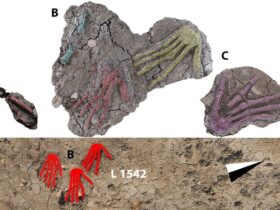


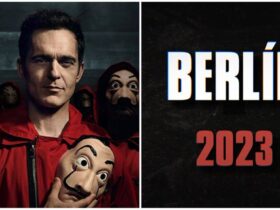



Deixa o teu comentário